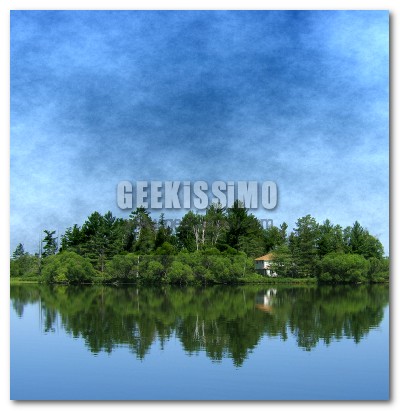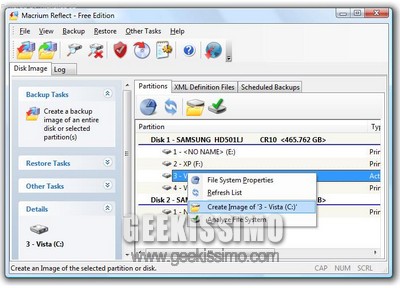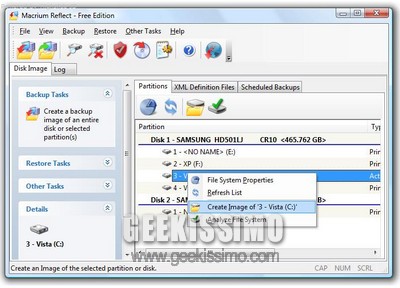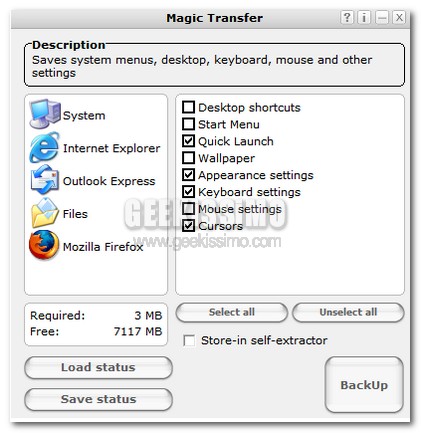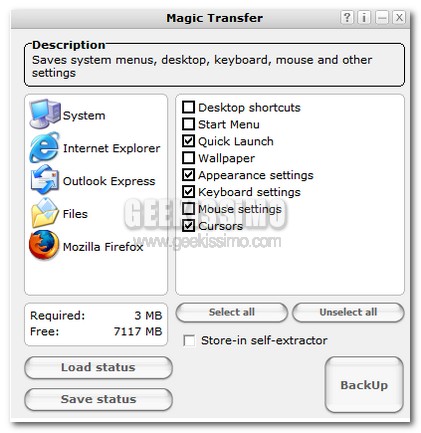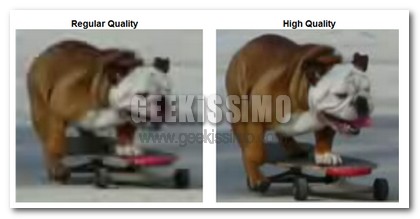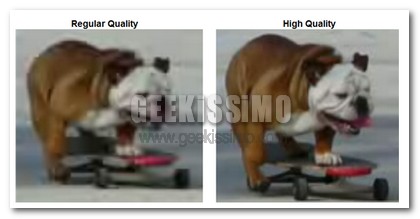A grande richiesta, per voi! Bastano queste poche parole per capire che oggi torniamo a parlare di video tutorial relativi al mondo della grafica digitale. Guide che vedono protagonista il programma open source, gratuito e multi-piattaforma GIMP, acerrimo rivale dell’ultra-blasonato Photoshop di casa Adobe.
Nel tutorial di oggi (che, come quello della scorsa settimana, è stato fatto utilizzando Ubuntu Linux) vedremo insieme com’è possibile in pochissimi click ed altrettanti secondi trasformare un paesaggio sereno in nuvoloso. Basta molto meno di quello che in molti immaginano, ma adesso non vi anticipiamo altro e vi lasciamo alla guida da seguire passo passo per ottenere risultati più che soddisfacenti (con qualsiasi foto):